Corrija o código de erro 30045-13 do Office corretamente
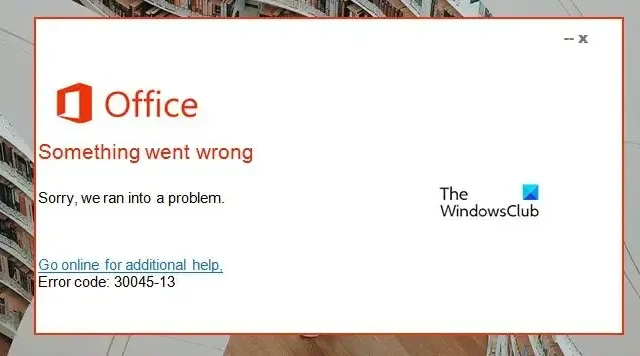
Alguns usuários do Office não conseguem instalar ou atualizar o aplicativo, pois sempre que tentam fazer o mesmo, veem o código de erro do Office 30045-13 . Neste post, discutiremos o problema e veremos como ele pode ser resolvido.
Algo deu errado. Desculpe, tivemos um problema.
Fique online para obter ajuda adicional. Código de erro: 30145-13
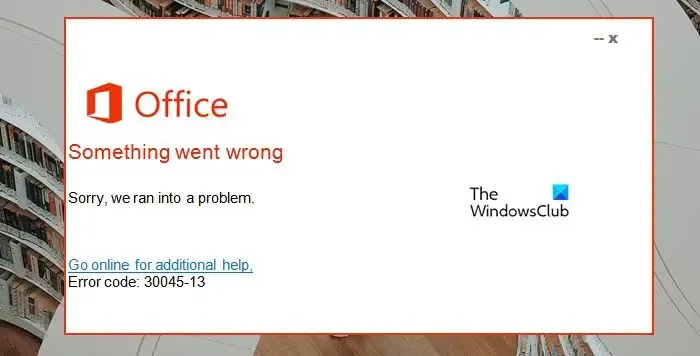
Corrigir código de erro do Office 30045-13
Se o código de erro 30045-13 do Office for encontrado durante a instalação ou atualização do software, siga as soluções mencionadas abaixo para resolver o problema.
- Reinicie o processo
- Desligue o Firewall e o Antivírus ao instalar ou atualizar o Office
- Reparo de registro
- Repare o Office se estiver tentando atualizar
- Remova e reinstale o Microsoft Office.
Vamos começar.
1] Reinicie o processo
Como recebemos esse erro ao executar o instalador do Office, você pode receber o erro devido a um problema que pode ser facilmente resolvido reiniciando o processo completamente.
Você pode reiniciar o computador e executar o instalador novamente e verificar se o problema foi resolvido.
2]Desative o Firewall e o Antivírus ao instalar ou atualizar o Office
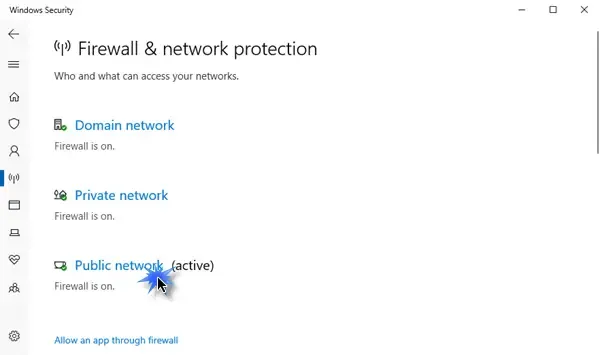
O Microsoft Windows possui um programa de segurança integrado que protege seu sistema contra vírus e malware. No entanto, às vezes, pode ser um pouco exigente quando se trata de permitir a execução de aplicativos no sistema. Portanto, precisamos desabilitar o firewall e o antivírus ao instalar o aplicativo. Depois que o Office estiver instalado, podemos ligá-lo novamente; caso contrário, nosso computador ficará vulnerável.
Aqui estão as etapas para desligar o Firewall e o Antivírus:
- Pressione a tecla Windows + I para abrir o aplicativo Configurações.
- No lado esquerdo da janela, clique na opção Privacidade e segurança.
- Vá para o canto superior esquerdo da tela e clique em Segurança do Windows.
- Clique na opção Firewall e proteção de rede.
- Aqui, desligue o firewall para redes privadas e públicas.
- Agora volte para a opção Segurança do Windows e clique na opção Proteção contra vírus e ameaças.
- Nas configurações de proteção contra vírus e ameaças, clique em Gerenciar configurações.
- Desative a opção Proteção em tempo real.
É errado manter o firewall e o antivírus desligados, corrigir o erro e ativar esse recurso normalmente.
Se você usar um software de segurança de terceiros, terá que desativá-lo/habilitá-lo.
3]Editar registro
O referido erro também ocorre devido à corrupção do registro ou erros de valor-chave podem causar esse problema. Se, por algum motivo, o valor da chave tiver sido alterado ou corrompido, isso poderá criar um problema para os usuários e todo o programa da Microsoft poderá não funcionar corretamente. Para corrigir esse erro, você deve reparar as chaves do registro e reconstruir os valores das strings. Mas, para melhores práticas, antes de iniciar o reparo do registro, você deve fazer um backup do registro. Depois de fazer um backup, siga as etapas mencionadas abaixo para reparar o registro.
Inicie o Editor do Registro.
Agora, precisamos excluir a seguinte chave de registro pré-instalada ou mais antiga.
HKEY_CURRENT_USER\Software\Microsoft\Office\11.0 HKEY_CURRENT_USER\Software\Microsoft\Office\12.0
HKEY_CURRENT_USER\Software\Microsoft\Office\14.0
HKEY_CURRENT_USER\Software\Microsoft\Office\15.0
HKEY_CURRENT_USER\Software\Wow6432Node\Microsoft\Office\11.0
HKEY_CURRENT_USER\Software\Wow6432Node\Microsoft\Office\12.0
HKEY_CURRENT_USER\Software\Wow6432Node\Microsoft\Office\14.0
HKEY_CURRENT_USER\Software\Wow6432Node\Microsoft\Office\15.0
Na pasta de registro comum do Office, altere os valores DWORD das seguintes chaves para 1 .
- Servidores de licença
- LicenseServerRedirection
- AutoExpandDLsAtivar
- PassportAuthProvider
Por fim, feche o Editor do Registro e reinicie o processo de instalação.
4]Repare o Office se estiver tentando atualizar
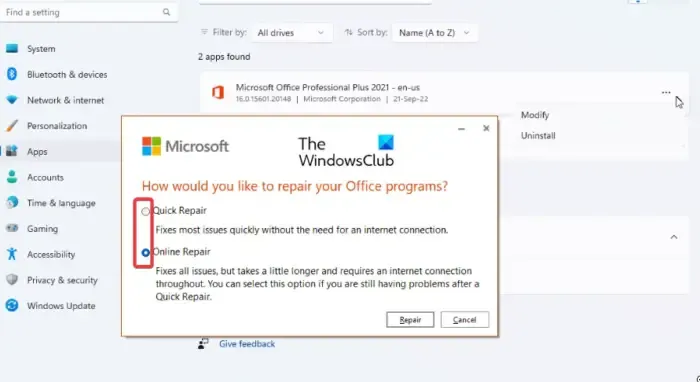
Se você já possui uma versão do Office instalada em seu computador e está tentando atualizar ou instalar uma instância mais recente, provavelmente encontrará um erro 30045-13 se a instalação estiver corrompida. É por isso que precisamos reparar o Office seguindo as etapas abaixo.
- Abrir configurações.
- Vá para Aplicativos > Aplicativos instalados ou Aplicativos e recursos.
- Procure por escritório.
- Windows 11: Clique nos três pontos e selecione Modificar.
- Windows 10: Selecione o aplicativo e clique em Modificar.
- Por fim, clique em Reparo Rápido e se não funcionar, clique em Reparo Online.
Esperançosamente, isso resolverá o problema para você.
5] Remova e reinstale o Microsoft Office
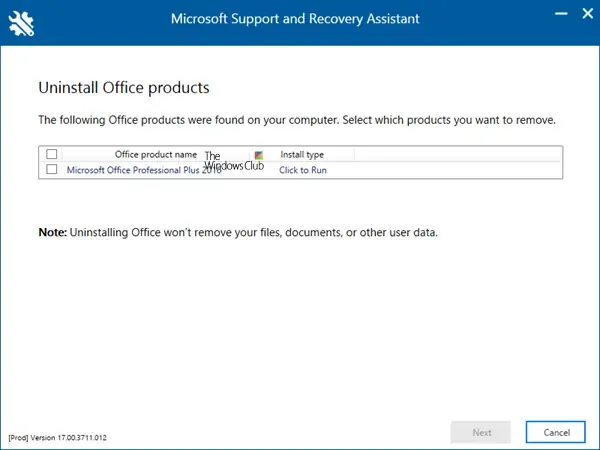
Se tudo mais falhar, nosso último recurso é remover a instância atual do Office e instalar uma nova. Então, vá em frente e desinstale o Office ou Microsoft 365 . O Assistente de Suporte e Recuperação da Microsoft ajudará você a desinstalar programas do Office e resolver aplicativos do Office 365, Outlook, OneDrive, Windows, Dynamics 365 e outros problemas.
Esperançosamente, você conseguirá resolver o problema.
Como faço para corrigir o erro de instalação do Office?
Antes de corrigir o erro de instalação do Office, você deve ter uma assinatura ativa, não ter ultrapassado o limite de dispositivos permitidos para instalação e estar usando a conta correta. Depois de verificar esses requisitos, consulte nosso guia para resolver erros de instalação do Microsoft Office .
Qual é o código de erro 30016 22 ao tentar instalar o Office 365?
O código de erro 30016-22 ocorre devido a conflitos de registro e alocação de espaço insuficiente. Caso você encontre esse erro, consulte nosso guia para resolver o erro 30016-22 ao instalar o Office . Esperançosamente, seu problema será resolvido.



Deixe um comentário